بهترین کار برای جلوگیری از حذف اطلاعات و داده های موجود در گوشی موبایل ، گرفتن بکاپ از آن می باشد. قصد داریم در این صفحه به آموزش بکاپ گیری از آیفون و یا آیپد بپردازیم .
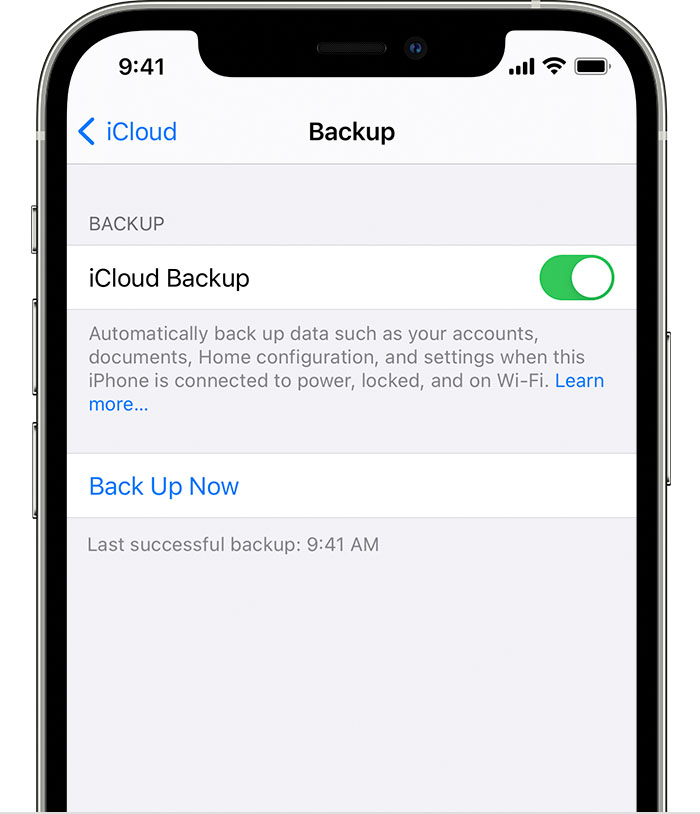
بکاپ چیست؟
پشتیبان گیری از iPhone یا iPad شامل تنظیمات دستگاه، اطلاعات برنامه ها، صفحه اصلی ساماندهی برنامه ها”، iMessages و متون، آهنگ های زنگ، اطلاعات سلامت، و تنظیمات HomeKit و …. است. عکسها و ویدیوها اگر در حال حاظر iCloud Photo Library را فعال نکرده باشید،پشتیبانی گیری می شوند.
شما می توانید برای پشتیبان گیری از دستگاه خود، از iCloud استفاده کنید، یا می توانید از طریق رایانه خود به iTunes متصل شوید و از آن استفاده کنید.
واضح است که اگر iPhone یا iPad خود را از طریق iCloud پشتیبان گیری کنید، می توانید هرجا که به اینترنت متصل باشید به آنها دسترسی پیدا کنید. اگر دستگاه خود را با استفاده از iTunes پشتیبان گیری کنید، باید از رایانه ای که پشتیبان گیری می کنید برای دسترسی به آنها استفاده کنید.
دلیل اهمیت پشتیبانگیری از آیفون و آیپد
آیفون و آیپد از مهمترین و با ارزشترین داراییهای موجود ما محسوب میشوند. جدا از ارزش مالی، آیفون یا آیپد قطعهی کوچکی از آلومینیوم، سیلیکون و شیشه است که مخزن مرکزی اسناد مهم و خاطرات میباشد. با پشتیبانگیری از دادههای با ارزش خود، میتوانید درمقابل مواردی همچون دزدیده شدن، آسیب دیدن یا فراموش کردن گوشی آیفون خود در صندلی عقب تاکسی، حفاظی مستحکم ایجاد کنید! همچنین در صورتی که گوشی خود را تعویض نمایید همه اطلاعاتی که در گوشی سابقتان وجود داشت قابل مشاهده بر روی گوشی جدید خواهد بود.
نحوه بکاپ گرفتن در آیفون و آیپد از طریق icloud
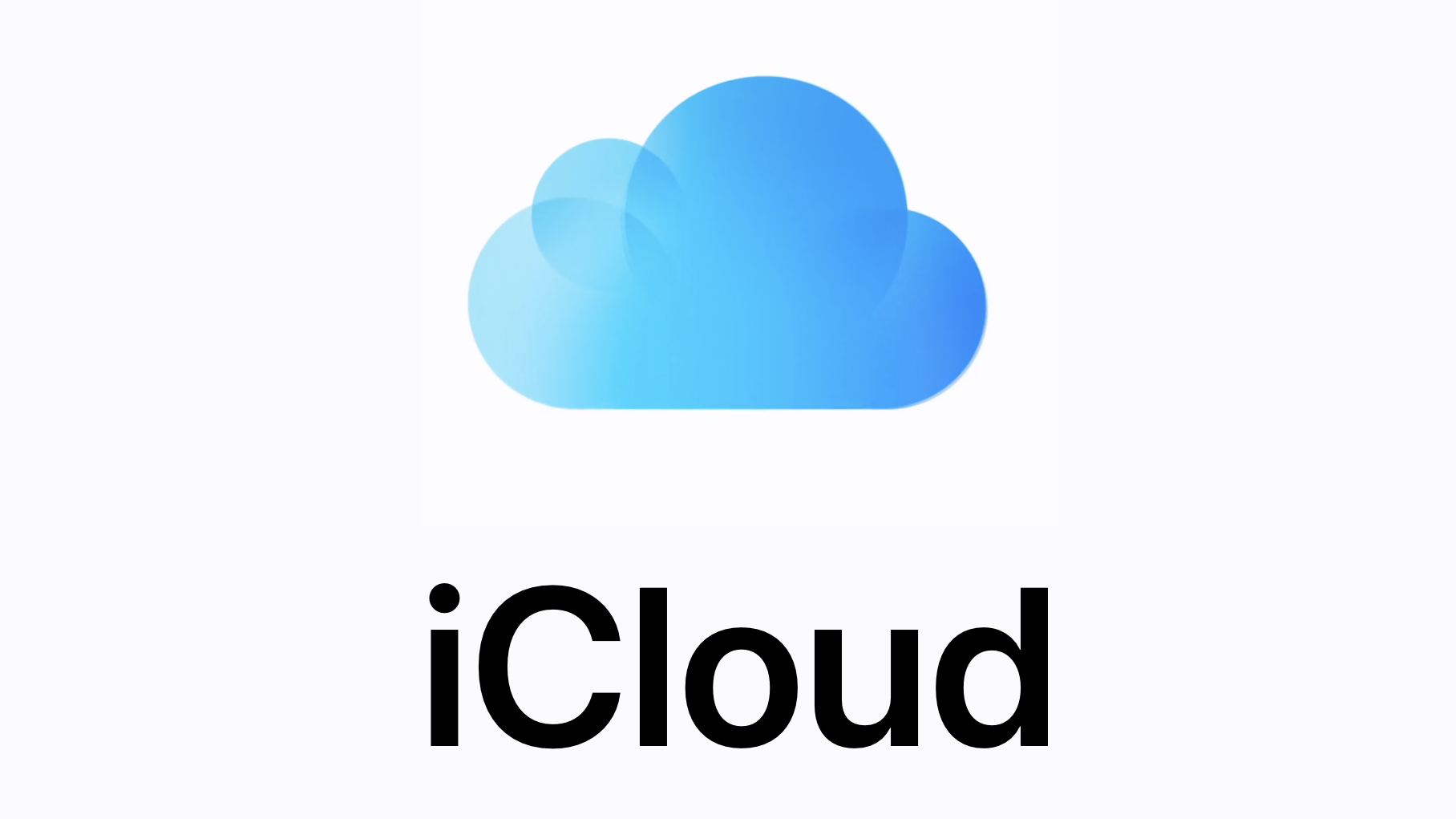
1. Settings را در iPhone یا iPad خود باز کنید.
2. بر روی Apple ID در بالای صفحه ضربه بزنید.
3. روی iCloud ضربه بزنید .
4. گزینه iCloud Backupرا فعال کنید.
5. روی OKضربه بزنید.
با فعال کردن این گزینه ،iCloud تلاش خواهد کرد تا هر 24 ساعت یکبار از دستگاه شما، تا زمانی که iPhone یا iPad شما به Wi-Fi متصل شده و به شارژ وصل است، پشتیبان تهیه کند. اغلب اوقات وقتی که شما خواب هستید این کار را انجام می دهد.
اگر قبلا هرگز از بکاپ iCloud استفاده نمیکردید، اولین نسخه پشتیبان میتواند مدت بیشتری طول بکشد.
پس از آن، iCloud فقط تغییراتی را که از آخرین نسخه پشتیبان،اتفاق افتاده آپلود می کند، که بسیار سریعتر است.
تهیه دستی نسخه پشتیبان در iCloud
پشتیبان گیری با iCloud به طور خودکار و یک بار در روز زمانی که آیفون، iPad یا iPod Touch شما به Wi-Fi وصل شده فعال می شود. برای اطمینان از اینکه تا این لحظه از آخرین تغییرات دیوایس خود backup دارید می توانید از این روش استفاده کنید.
1. Settings را در iPhone یا iPad خود باز کنید.
2. بر روی Apple ID در بالای صفحه ضربه بزنید.
3. روی iCloud ضربه بزنید.
4. روی iCloud Backup ضربه بزنید.
5. روی Back Up Now ضربه بزنید.

به یاد داشته باشید: اگر می خواهید از iCloud در آیفون یا iPad خود استفاده کنید، ابتدا باید یک حساب iCloud داشته باشید و به آن وارد شوید.(Apple ID)
تهیه بکاپ با iTunes
تهیه Backup از آیفون و آیپد بصورت خودکار (با iTunes).
اگر نمی خواهید backup دستگاه خود را در iCloud ذخیره کنید، شما می توانید آنها را به صورت محلی بر روی کامپیوتر خود ذخیره کنید.
1. دستگاه خود را به کامپیوتر متصل کنید.
2. iTunes را باز کنید.
3. روی آیکون دستگاهتان در کنار منوی کشویی سمت چپ پنجره iTunes کلیک کنید.
4. Summary را از نوار کناری انتخاب کنید.
5. گزینه This computerرا در زیر Automatically Backupانتخاب کنید.
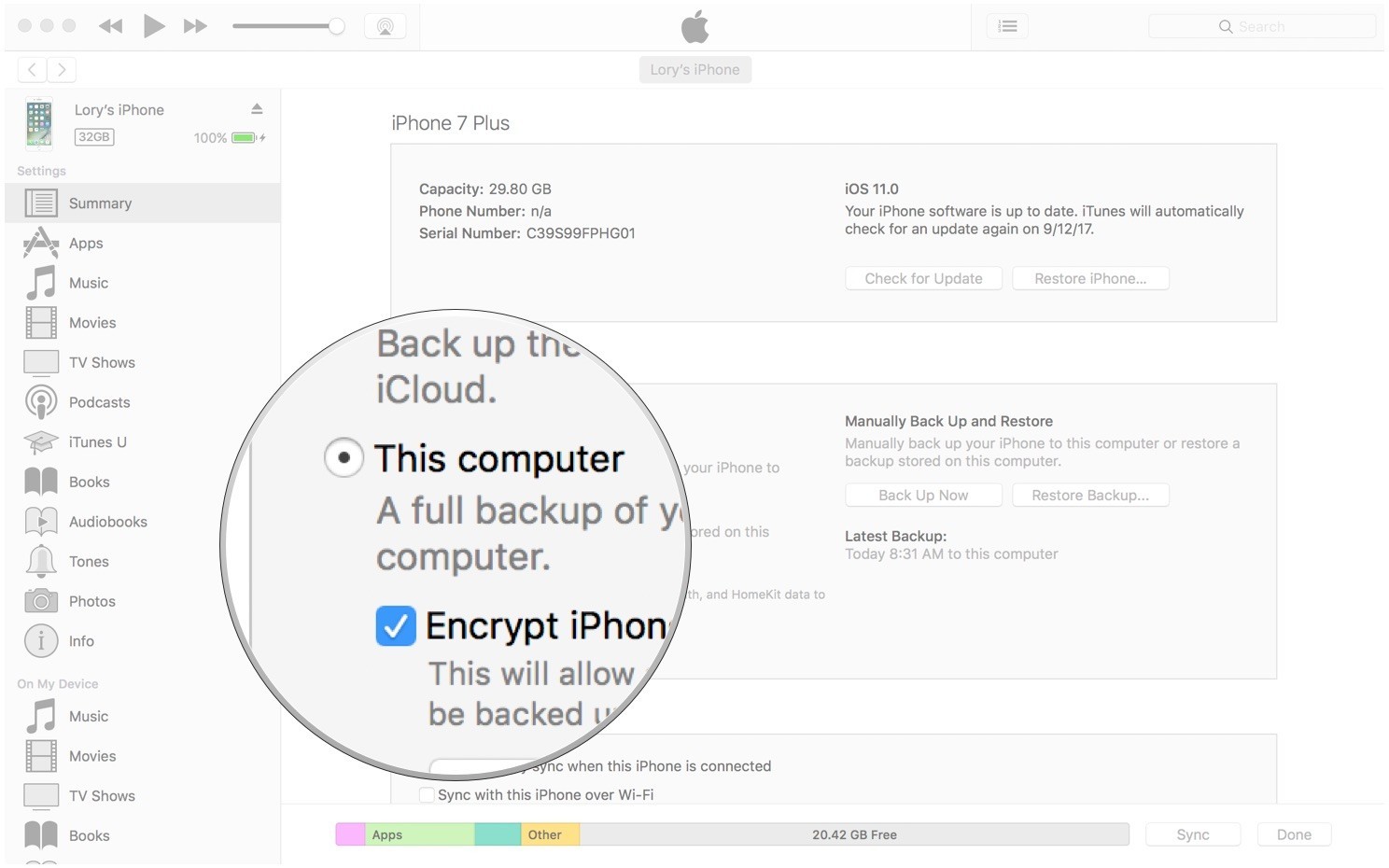
6. تیک گزینه Encrypt [iPhone / iPad] backup را بزنید تا اطمینان حاصل شود که رمزهای عبور، اطلاعات سلامت و اطلاعات HomeKit شما پشتیبان گیری می شوند. شما باید یک رمز عبور برای محافظت از بکاپ رمزگذاری شده خود ایجاد کنید. رمز عبور به طور خودکار در Keychain ذخیره می شود.
7. برای پایان بر روی Done کنید.
تهیه Backup از آیفون و آیپد بصورت دستی (با iTunes)
1. دستگاه خود را به کامپیوتر متصل کنید
2. iTunes را باز کنید
3. روی آیکون دستگاهتان در کنار منوی کشویی سمت چپ پنجره iTunes کلیک کنید
4. Summary را از نوار کناری انتخاب کنید
5. گزینه Back Up Now را در زیر بخش Manually Back Up and Restore انتخاب کنید
6. بعد از پایان بر روی Done کنید
اطلاعات برای بکاپ گیری کامل است اما اگر در هر صورت نتوانستید به موبایل فروشان مراجعه فرمایید .
یکشنبه
دو شنبه
سه شنبه
چهار شنبه
پنج شنبه
جمعه
شنبه
فروردین
اردیبهشت
خرداد
تیر
مرداد
شهریور
مهر
آبان
آذر
دی
بهمن
اسفند







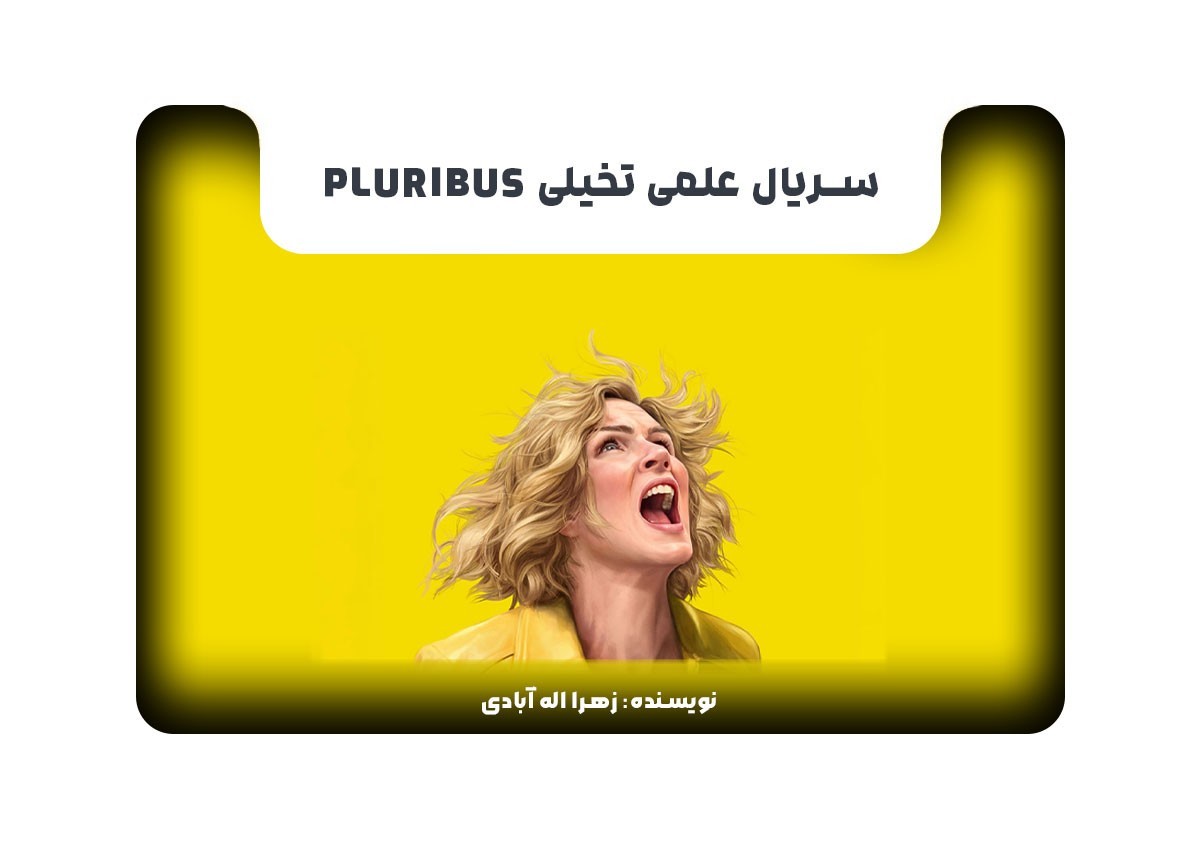










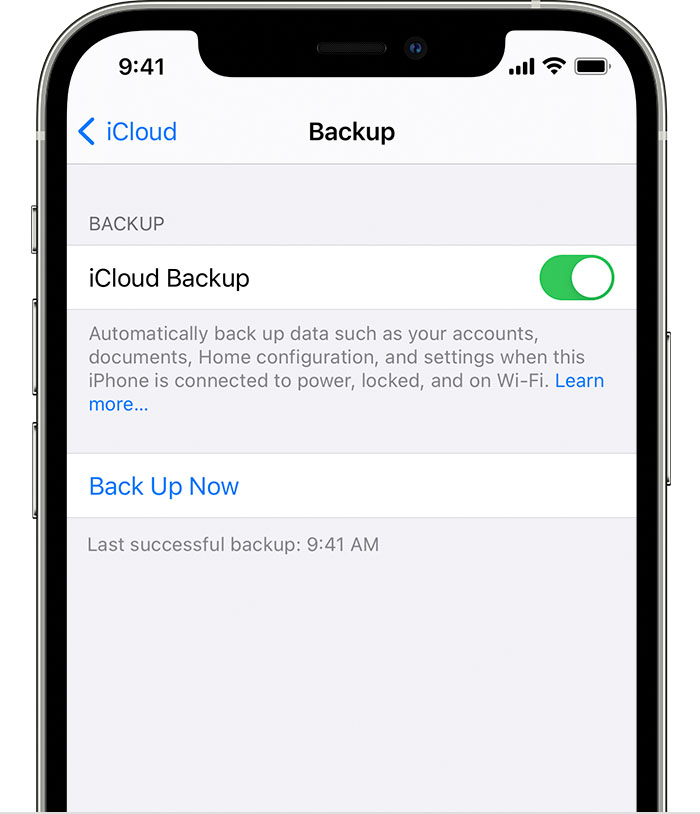
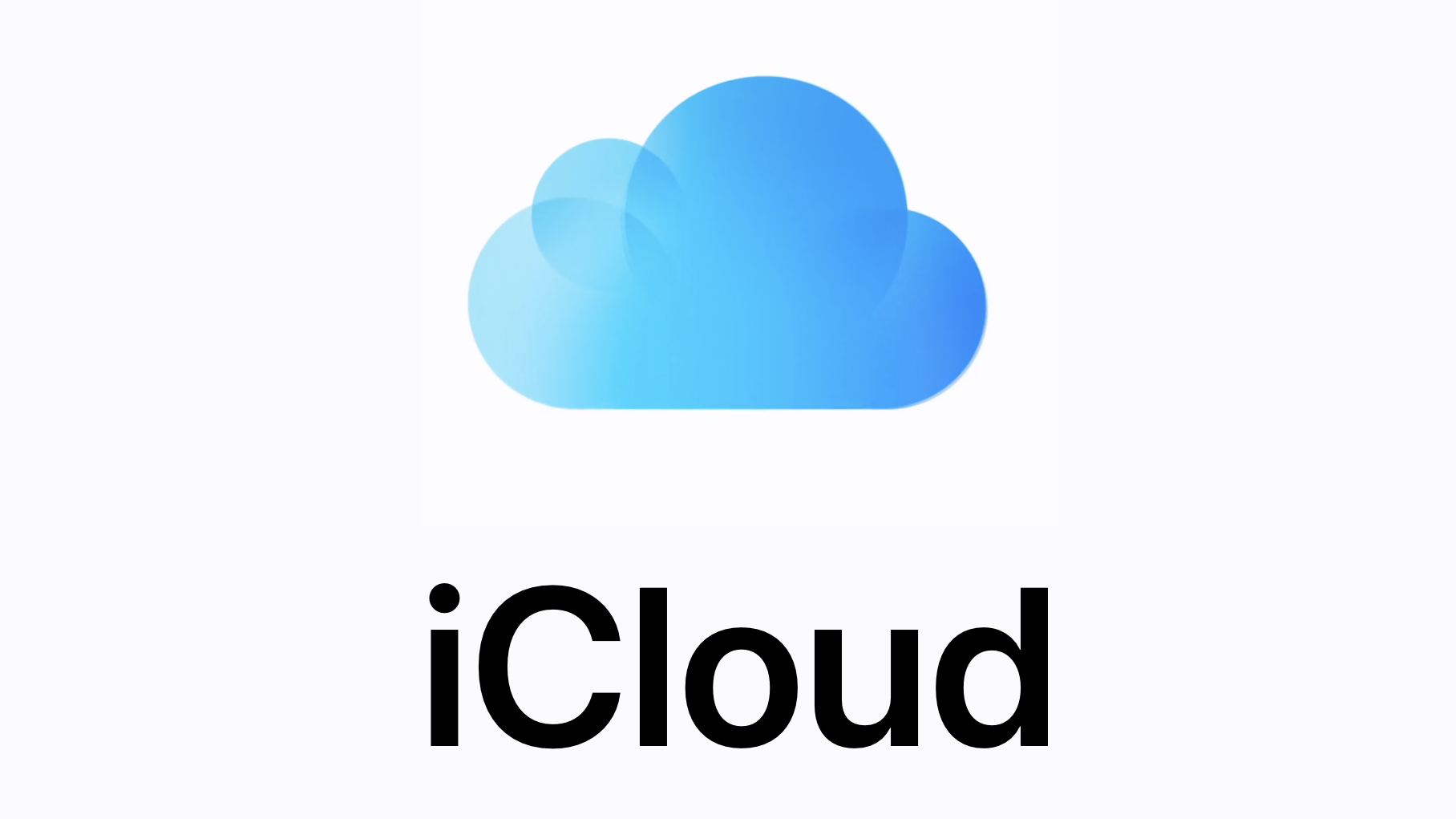

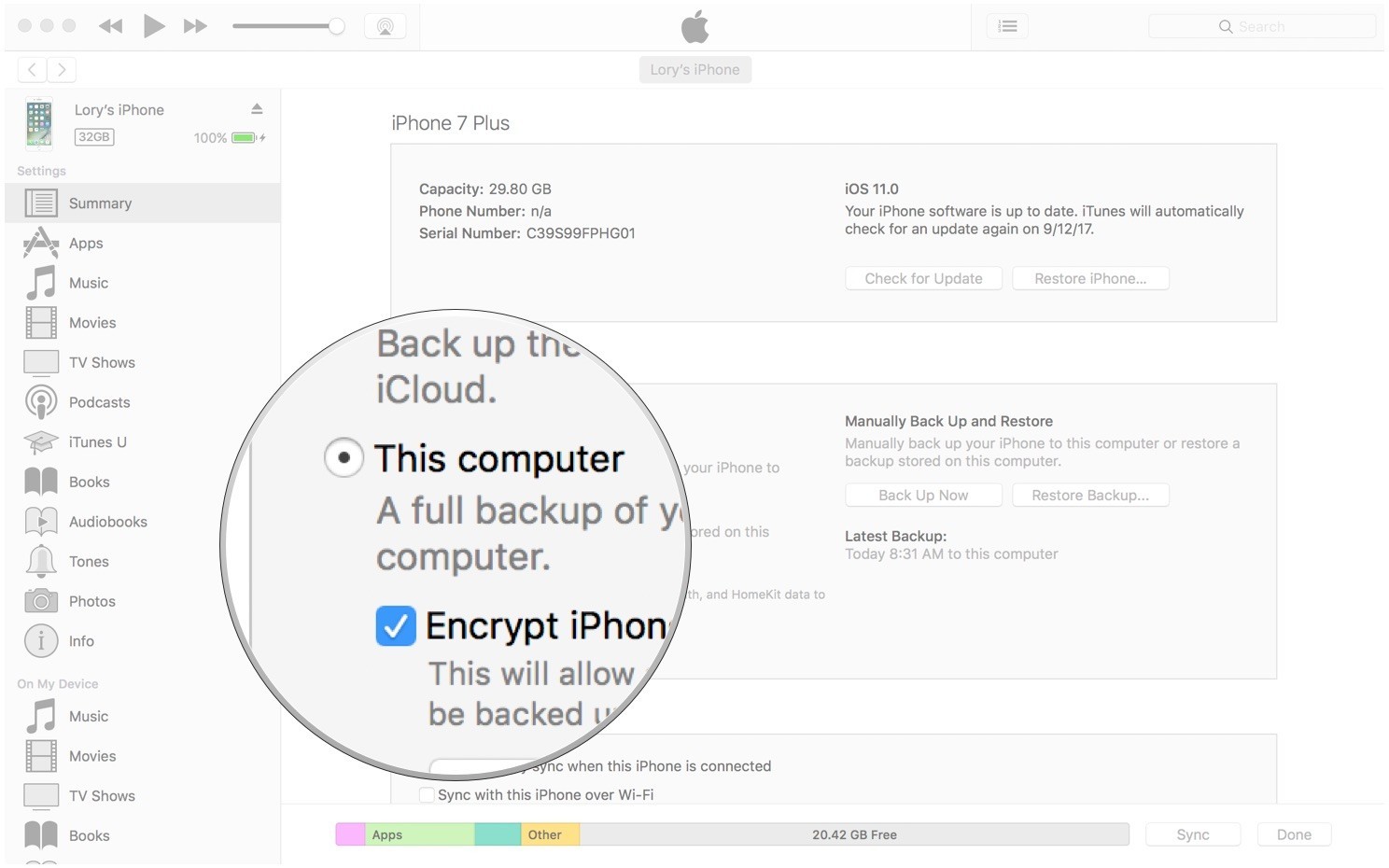
دیدگاهها
هیچ نظری در این زمان ثبت نشده است!
دیدگاه خود را بنویسید